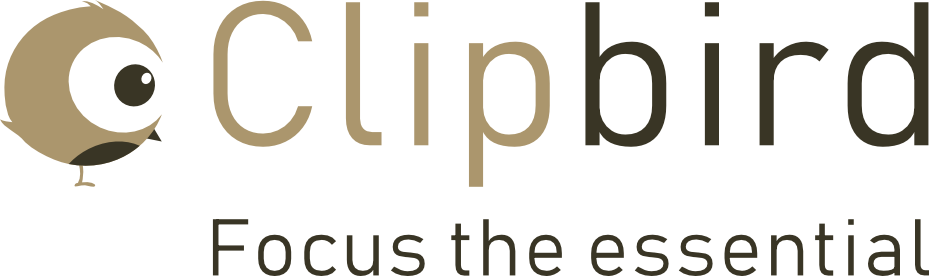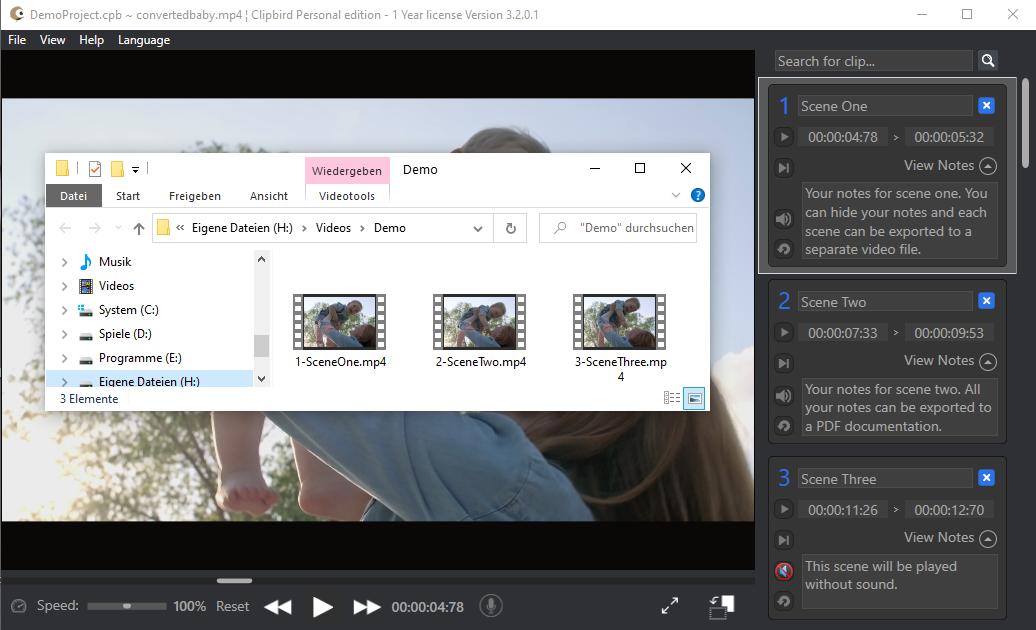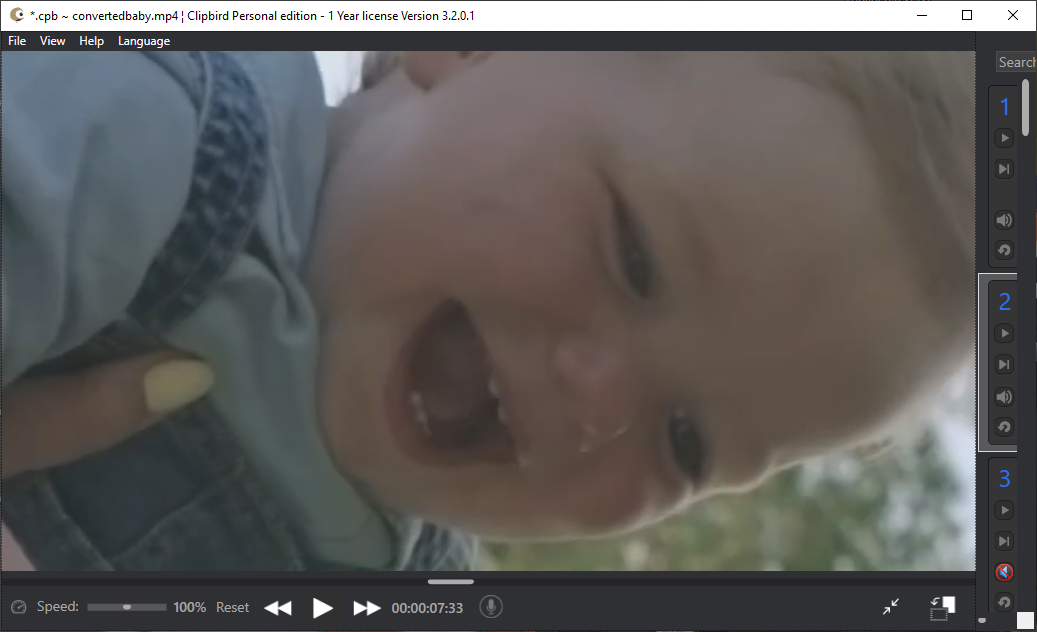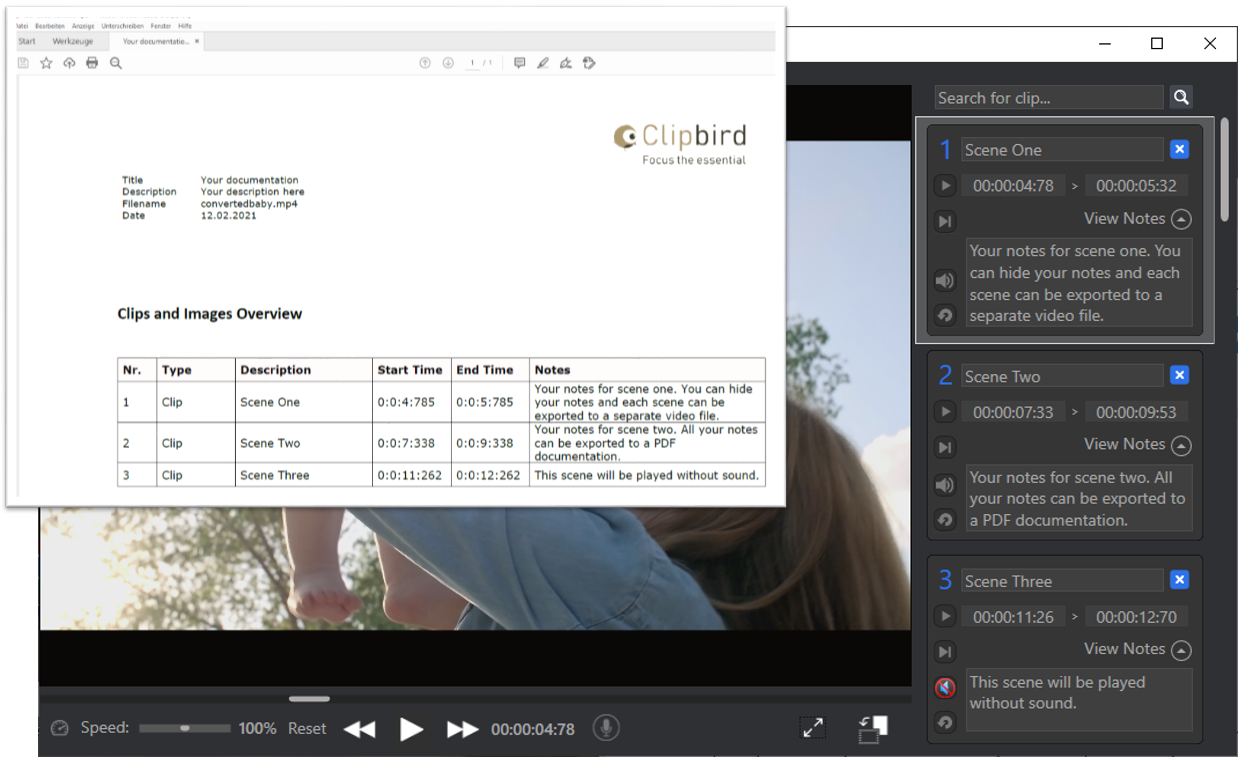Mit den folgenden Funktionen unterstützt sie Clipbird massgeblich bei der Marte Meo und VHT Videoanalyse, dem Einstudieren oder Analysieren von Choreografien oder ihrer Arbeit als Instruktor für Rennfahrer. Kein lästiges Schneiden mehr, mit Clipbird Marte Meo.

Verfügbar in Windows und Mac
- Definieren von max. 18 Szenen mit unterschiedlichen Start- und Endzeiten
- Schnelles Abspielen definierter Szenen oder Standbilder durch Drücken einer Taste
- Fügen sie Notizen zu jeder einzelnen Szene hinzu und speichern diese für den späteren Gebrauch
- Speichern und laden aller Szenen sowie zusätzlicher Informationen wie Notizen mittels Projektdatei
- Videos mit einem einzigen Mausklick in 90 Grad Schritten um bis zu 360 Grad drehen
- Automatisches Pausieren der Wiedergabe bei Erreichen des definierten Endzeitpunktes
- Spontanes und nahtloses Wechseln zwischen definierten Szenen oder Standbildern mit einem Klick
- Einzelne Szenen beliebig oft mittels Knopfdruck abspielen
- Vor- und zurück spulen im Hundertstelsekundenbereich
- Abspielgeschwindigkeit stufenlos von 1 % bis 200 % regelbar
- Standbilder bequem mit einem Rechtsklick speichern und bei Bedarf drucken
- Erstellen einer PDF Übersicht für alle Szenen und Standbilder mit Titel, Bemerkungen und Zeit-Informationen
- Exportieren ausgewählter Szenen oder Standbilder in eigenständige Videos
- Diktieren sie Notizen und Bemerkungen
- Zoom Funktion innerhalb des Videos
- Suchfunktion für Clip Titel und Notizen
- Springen sie direkt zum Ende einer definierten Szene
- Vollbild-Präsentationsmodus
- Mehrsprachigkeit, Deutsch und Englisch
Zusätzlich verfügbar in der Windows Version
- Zusätzliche Sprachen Französisch und Dänisch
- Mehrere Videos vom selben Typ und Format laden und damit arbeiten als wäre es ein einziges Video.
- Aus- & Einblenden einzelner Notizen
- Mute Clips. Bestimmen sie, welche Szenen mit und welche ohne Ton abgespielt werden sollen.
- Drag & Drop von Videos und Projektdateien
- Verschieben von Clips in der Clipleiste
Datenblatt
Hinweis
Das Abspielen von definierten Szenen und Standbildern ist nur innerhalb von Clipbird möglich. Exportierte Szenen können selbstverständlich in allen gängigen Anwendungen wie bspw. Media Player oder iMovie abgespielt werden.
Weitere Details zu den Funktionen finden sie im Handbuch.